Cerințe de sistem: toate distribuțiile majore ale Linux. Când am scris acest capitol, am folosit Ubuntu Linux 14.10.
Versiunea folosită în acest ghid: BleachBit 1.2 (în noul Ubuntu 15.04 va BleachBit 1.6)
Timp necesar. de la 10 minute la mai multe ore (în funcție de cantitatea de date care trebuie șterse)
Majoritatea oamenilor cred că este suficient să trimiteți fișierul în "coș", să îl ștergeți și fișierul să fie șters. Acest lucru nu este adevărat. Când fișierul este șters, sistemul de operare îl face invizibil pentru utilizator, iar spațiul ocupat de discul din acest fișier marchează ca fiind "gratuit". Sistemul de operare poate folosi acest spațiu pentru a înregistra informații. Poate dura săptămâni, luni sau chiar ani, până când fișierul este suprascris de alte date. Până atunci, fișierul "șters" rămâne pe disc. Un efort mic, instrumentele potrivite (programul de calculator pentru recuperarea datelor sau tehnica specială de laborator de medicină legală), iar dosarul este încă în viață și bine. Deci, datele nu sunt șterse imediat și irevocabil; ele rămân pe computer până când aveți nevoie de spațiu pentru alte date.
Dacă doriți să ștergeți un fișier sigur, trebuie să îl înlocuiți imediat cu alte informații. Apoi nu puteți restabili datele. Poate că sistemul dvs. de operare include deja un instrument care vă permite să scrieți un set de date "aleatorii" pe fișierul șters și astfel să protejați confidențialitatea informațiilor care sunt șterse.
Notă: ștergerea securizată a datelor din solid-state drive (SSD) drive-uri, USB-flash și carduri de memorie SD - o sarcină dificilă. Recomandări de mai jos se aplică numai pentru hard disk-uri convenționale, dar nu la SSD (care sunt din ce în ce găsite în laptop-uri moderne), o unitate flash USB-USB sau card SD.
Motivul este că în tipurile de suporturi de date enumerate mai sus se aplică tehnologia de nivelare a uzurii. (Puteți citi despre problemele pe care le creează acest lucru pentru ștergerea fiabilă a datelor aici.)
Despre ștergerea datelor pe discuri SSD și pe unități flash USB afirmăm mai jos.
BleachBit poate fi folosit pentru îndepărtarea rapidă și ușoară a fișierelor individuale și de a efectua periodic anumite acțiuni pentru a elimina informațiile. Puteți chiar crea propriile condiții de ștergere a datelor. Pentru mai multe informații, consultați documentația.
Instalare BleachBit Anchor link
Instalare de la "Application Center" Ubuntu
Dacă lucrați în Ubuntu, BleachBit poate fi instalat din Centrul de aplicații. Faceți clic pe butonul "Aplicație" din meniul din stânga sus și utilizați formularul de căutare.
Introduceți "software" în formularul de căutare și faceți clic pe pictograma "Software Ubuntu".
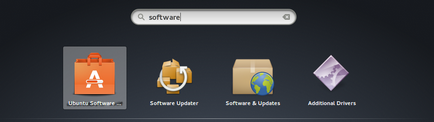
Puteți căuta liste de programe în Centrul de aplicații și puteți găsi BleachBit, dar căutați mai repede.
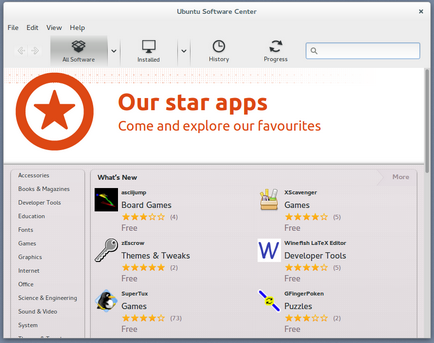
Introduceți cuvântul "bleachbit" în formularul de căutare, apăsați enter și veți vedea că BleachBit a apărut în fereastră.
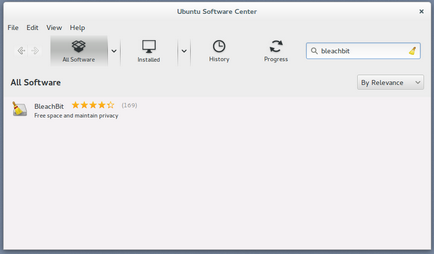
Selectați BleachBit și faceți clic pe "Install" (Instalare).
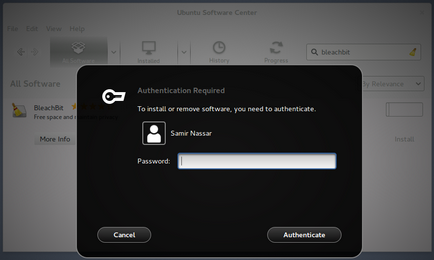
"Application Center" Ubuntu vă va cere să introduceți parola. Faceți acest lucru și dați clic pe butonul "Autentificare".
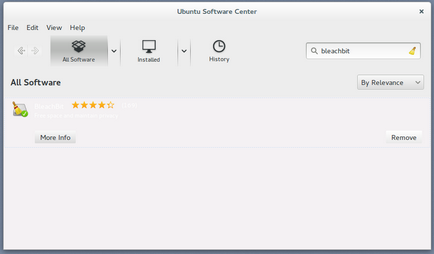
BleachBit va fi instalat, veți vedea o bară mică de progres. Când instalarea este finalizată, apare butonul "Eliminare".
Instalare de la legătura de ancorare a terminalului
Ubuntu Linux vă permite să instalați BleachBit și în modul terminal. Faceți clic pe butonul "Aplicație" din meniul din stânga sus și utilizați formularul de căutare.
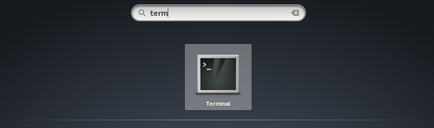
Tastați "sudo apt-get install bleachbit" și apăsați pe Enter.
Pentru a confirma, trebuie să introduceți o parolă. Faceți acest lucru și apăsați pe Enter.
Veți vedea indicatorul barei de progres BleachBit. Când instalarea este finalizată, veți reveni la linia de comandă cu care ați început.
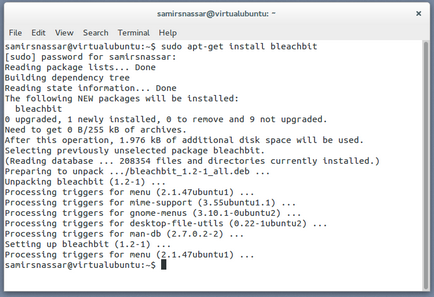
Adăugarea BleachBit în bara de instrumente Anchor link
Faceți clic pe butonul "Aplicație" din meniul din stânga sus și utilizați formularul de căutare.
Scrieți formularul de căutare «înălbitor» și veți vedea două opțiuni: «BleachBit» și «BleachBit (ca root)». Utilizați a doua opțiune numai dacă sunteți încrezător în acțiunile dvs. Utilizarea incorectă a acestei opțiuni poate cauza daune ireparabile (de exemplu, dacă ștergeți accidental fișierele pe care sistemul de operare este necesar).
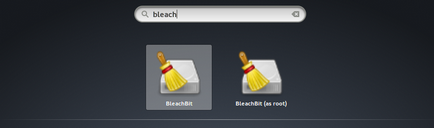
Faceți clic pe BleachBit cu butonul din dreapta al mouse-ului și selectați "Add to Favorites".
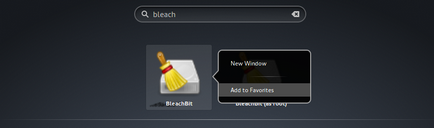
Utilizând legătura de ancorare BleachBit
Faceți clic pe butonul "Aplicație" din meniul din stânga sus și selectați BleachBit.
Se deschide fereastra principală BleachBit.
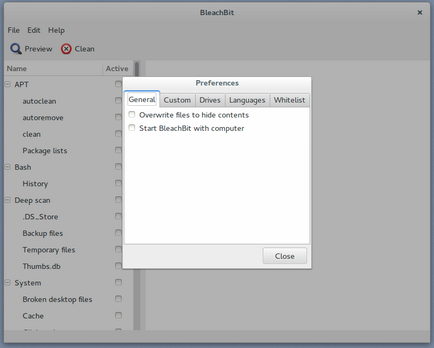
Faceți clic pe butonul "Închidere".
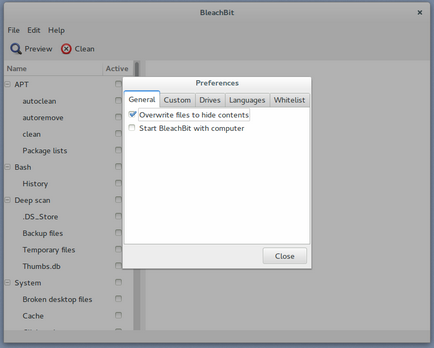
BleachBit va detecta mai multe programe populare instalate și va afișa opțiuni pentru fiecare. În mod implicit, BleachBit are patru opțiuni.
Utilizarea șabloanelor
Unele programe permit înregistrarea momentului și a modului în care au fost utilizate. Acest lucru este obișnuit, și aici sunt două exemple: o listă de documente recente și istoria browserului web. Un program care utilizează funcționalitatea unei liste de documente recent editate lasă urme de numele fișierelor cu care ați lucrat, chiar dacă aceste fișiere au fost deja șterse. Browserul deține, de obicei, o evidență detaliată a site-urilor pe care le-ați vizitat recent, precum și copii ale paginilor și imaginilor stocate în memoria cache, astfel încât atunci când vizitați din nou, puteți afișa mai rapid conținutul site-urilor.
Bleachbit oferă un motor de șablon. Acest model vă permite să scăpați de unele dintre piesele menționate, folosind experiența și cunoștințele dezvoltatorilor de Bleachbit. Ei știu unde sunt stocate de obicei informații despre computer, pot dezvălui date despre acțiunile tale din trecut. Arătăm cum funcționează șabloanele pe două exemple.
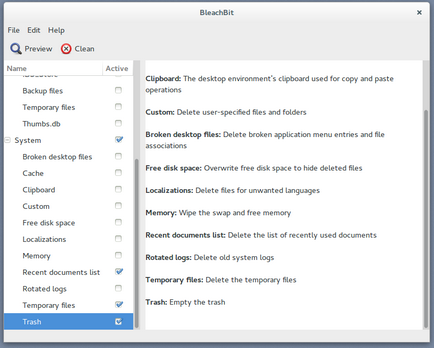
BleachBit va cere confirmarea. Faceți clic pe butonul "Ștergeți".
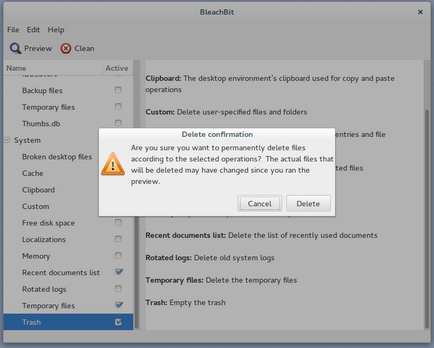
BleachBit va șterge anumite fișiere. Veți vedea indicatorul de proces.
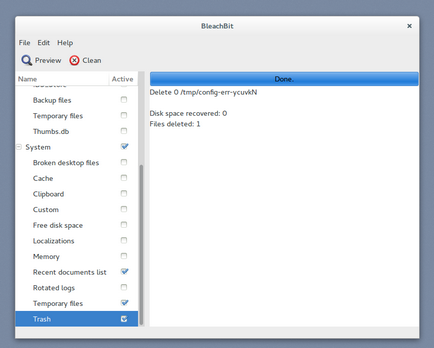
Ștergeți sigur dosarul
Selectați elementul de meniu "Fișier" și apoi "Folderele de ștergere".
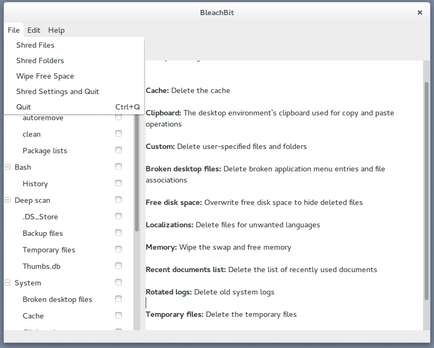
Va apărea o fereastră mică. Selectați dosarul pe care doriți să îl ștergeți.
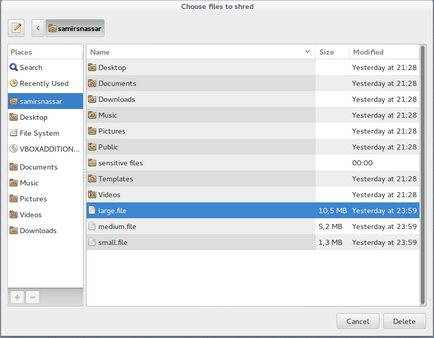
BleachBit vă va cere să confirmați dacă doriți să ștergeți definitiv fișierele selectate. Faceți clic pe butonul "Ștergeți".
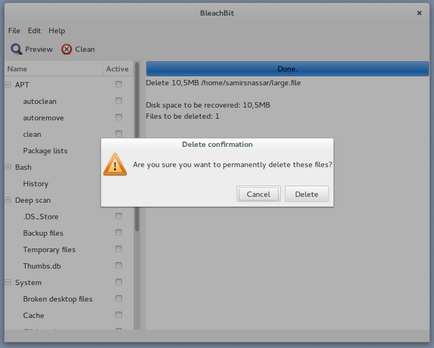
BleachBit va afișa numele fișierelor șterse. Rețineți că BleachBit șterge fiabil fiecare fișier din dosar, apoi dosarul real.
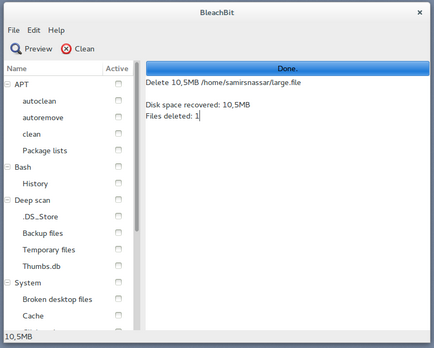
Ștergeți fișierul securizat
Selectați elementul de meniu "Fișier" și apoi "Ștergeți fișierele".
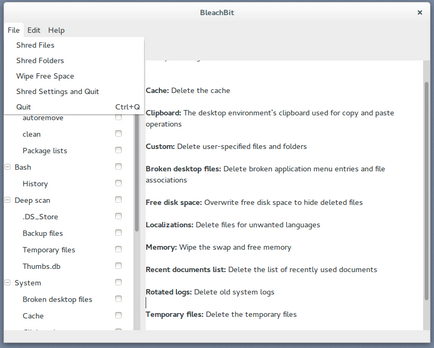
Se deschide fereastra de selectare a fișierului. Selectați fișierele pe care doriți să le ștergeți.
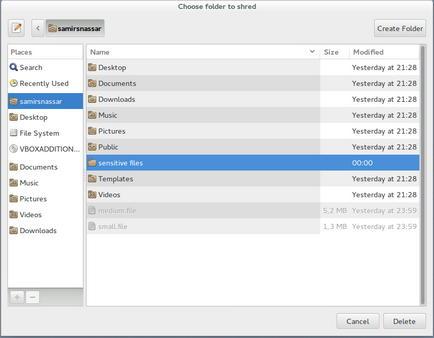
BleachBit vă va cere să confirmați dacă doriți să ștergeți definitiv fișierele selectate. Faceți clic pe butonul "Ștergeți".

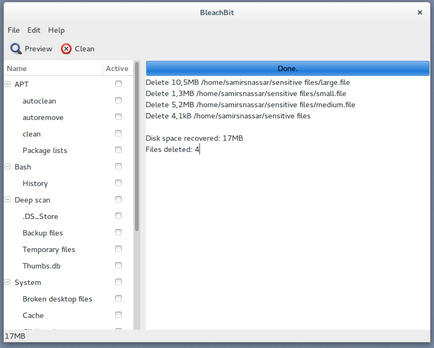
Limitări ale programelor pentru ștergerea fiabilă a datelor Ancora link
În primul rând, această procedură vă permite să ștergeți fiabil numai fișierele de pe unitatea hard disk a computerului. Nu va afecta backup-urile stocate pe alte unități, unități flash USB, server de e-mail, stocare în cloud. Pentru a șterge în siguranță un fișier cu toate copiile de rezervă, trebuie să ștergeți fiecare dintre ele, oriunde s-ar afla. În plus, dacă fișierul este stocat într-un spațiu de stocare în cloud (cum ar fi Dropbox) sau partajarea de fișiere, de obicei nu există garanții că acesta poate fi șters în siguranță.
Din păcate, nu este singura rezervă. Chiar dacă ați urmat sfatul nostru și ați șters toate copiile fișierului, este posibil ca unele urme ale fișierului să rămână pe computer. Acest lucru nu se datorează unei erori în ștergerea fiabilă a fișierului, ci datorită sistemului de operare sau altor programe care stochează înregistrări despre acest fișier.
Există multe exemple de astfel de situații. Ne limităm la două. Pe sistemele de operare Windows sau Mac OS, pachetul Microsoft Office poate stoca o legătură într-un fișier din meniul "Documente recente", chiar dacă fișierul însuși a fost deja șters. Uneori, Office poate chiar să stocheze o copie a fișierului curent într-un fișier temporar special. Pe Linux (și alte sisteme de operare, * nix), OpenOffice nu poate ține mai puține înregistrări despre fișierele decât Microsoft Office, iar jurnalele vor rămâne echipa, din care puteți afla despre numele de fișier, chiar dacă fișierul în sine a fost eliminat în condiții de siguranță. Programele care se comportă în acest mod sunt întâlnite la fiecare pas.
Ce se poate face în această privință? Întrebarea nu este ușor. Trebuie să recunoaștem că, chiar și după o ștergere fiabilă a dosarului, numele său poate fi păstrat de ceva timp în sistem. Suprascrierea întregului disc este singura modalitate de a vă asigura că numele fișierului nu este altundeva. Cititorul curios va întreba: "Ce se întâmplă dacă cineva examinează datele pe octetul de disc prin byte? Este posibil să se determine existența copiilor documentului în acest fel? "Și da, și nu. Această operațiune (Linux comandă arată ceva de genul: grep -ab / dev /) determină copia în format text, dar, în cazul în care o cerere este de a utiliza compresia sau alte mijloace de prelucrare a datelor, acesta nu va funcționa. Și rețineți: căutarea în sine poate lăsa un semn! Astfel, șansa de a găsi o copie a fișierului există, deși nu este mare. Numai suprascrierea completă a întregului disc și instalarea sistemului de operare poate garanta din nou că fișierul sau fragmentele acestuia nu sunt păstrate nicăieri.
Vrei să scapi de disc? Nu uitați să ștergeți în siguranță datele! Ancora
Deci, este timpul ca discul să fie depozitat la gunoi, sau îl veți da / vinde. Este important să știți că nimeni nu poate extrage informațiile dvs. din ea. Din păcate, mulți proprietari de calculatoare uită să facă acest lucru. Unitățile hard disk sunt adesea vândute, umplute cu date importante. Înainte de a părăsi discul, ștergeți cu siguranță toate datele. Este discul foarte vechi? Nu crezi că cineva va fi interesat de ele? Atenția nu este încă o piedică. Există un program special pentru acest scop - Darik's Boot și Nuke. Internetul are o mulțime de instrucțiuni pentru utilizarea lui (inclusiv aici).
În unele programe, capacitatea de a distruge cheia master este încorporată în criptarea discului. Acest lucru face ca toate datele criptate să fie inaccesibile pentru totdeauna. Deoarece cheia este o cantitate mică de date, ea poate fi distrusă aproape instantaneu. Această abordare vă permite să economisiți o mulțime de timp în comparație cu programe precum Boot Darik și Nuke (acestea pot lucra foarte mult pe discuri de mare capacitate). Dar dacă nu utilizați criptarea întregului disc, va trebui să suprascrieți toate datele de pe suport.
Distrugere CD-ROM Anchor link
Pentru CD-uri CD / DVD, este mai bine să folosiți aceeași abordare ca și pentru suporturile de hârtie: tocătorul. Există dispozitive necostisitoare care vă pot "digera" discurile. Nu aruncați niciodată un CD în coșul de gunoi dacă nu sunteți 100% sigur că nu există informații importante despre el.
Eliminarea puternică a datelor pe unități SSD, unități flash USB și carduri SD Ancoră
Din păcate, tehnologic SSD-drive, USB-stick de la SD-card face dificilă (dacă nu imposibil) securizat de date de ștergere - ambele fișiere individuale și întregul spațiu. Cel mai bine este de a construi protecția datelor cu privire la astfel de operatori pe baza criptării. Apoi, informația este, desigur, rămân, dar va arata ca păsărească pentru oricine care-l va primi, fără a fi în măsură să vă forțeze să decripta datele. Astăzi nu putem oferi nici o metodă de lucru specifică de ștergere fiabilă a datelor de pe unitatea SSD.
Așa cum sa spus mai devreme, discurile SSD și driverele USB flash utilizează tehnologia numită nivelare a uzurii. Iată cum funcționează. Spațiul de pe disc este împărțit în blocuri precum paginile unei cărți. Când un fișier este înregistrat, un anumit bloc sau blocuri (pagini) sunt mapate la el. Dacă doriți să suprascrieți datele, trebuie să le spuneți blocurile care trebuie efectuate. Dar pe SSD și USB, blocurile se "uzează". Fiecare bloc poate fi folosit pentru scrierea și rescrierea unui număr limitat de ori, atunci își pierde operaționalitatea. (Imaginați-vă ce scrieți cu un creion și ștergeți ceea ce a fost scris de către radieră, mai devreme sau mai târziu, hârtia va deveni inutilizabilă). Pentru a rezolva această problemă, „îngrijire“ controlere de SSD-uri și unități de stocare USB-flash că numărul de acte de înregistrare în fiecare bloc a fost aproximativ aceeași în toată mass-media. Acest lucru îi permite să-și prelungească viața. Se întâmplă că, în loc de a suprascrie un bloc special, care inițial a fost un fișier, discul nu atinge blocul, marchează-l ca rupt și scrie date pe un alt bloc. (Săriți peste pagină, notați pe cea pe care doriți să o faceți și faceți corecții în conținutul cărții). Astfel de acțiuni apar la un nivel scăzut, în electronica de disc, iar sistemul de operare nici măcar nu știe despre el. În consecință, dacă doriți să suprascrieți un fișier, nu există nicio garanție că acest lucru se va întâmpla. Acesta este motivul principal pentru care este atât de dificil să eliminați în siguranță datele de pe unitatea SSD.
Această pagină a fost tradusă din limba engleză. Cea mai relevantă este versiunea în limba engleză.
Trimiteți-le prietenilor: